Cách Chăm sóc Laptop Hiệu quả
23/02/2025
Nội dung bài viết
Việc chăm sóc laptop đúng cách giúp máy hoạt động ổn định và bền lâu. Áp dụng các bước đơn giản sau để tăng tuổi thọ laptop và giảm thời gian bảo dưỡng. Những thao tác này còn giúp cải thiện hiệu suất máy. Đồng thời, kiểm tra định kỳ giúp phát hiện và khắc phục sự cố kịp thời.
Hướng dẫn Chi tiết

Tránh để chất lỏng gần laptop. Dù bạn thích uống cà phê, trà, hay nước lọc khi làm việc, hãy đảm bảo chúng được đựng trong cốc có nắp. Chất lỏng đổ vào máy có thể gây hư hỏng linh kiện hoặc đoản mạch, dẫn đến mất dữ liệu hoặc hỏng hóc nghiêm trọng. Cách tốt nhất là giữ khoảng cách an toàn giữa thức uống và laptop.

Sử dụng phần mềm diệt vi-rút để bảo vệ laptop. Dù bạn cẩn thận khi tải dữ liệu, nguy cơ nhiễm vi-rút vẫn luôn hiện hữu. Phần mềm diệt vi-rút giúp ngăn chặn mã độc, tránh lỗi hệ thống và tăng tốc độ hoạt động của máy. Bỏ qua bước này có thể dẫn đến rủi ro lớn cho hệ điều hành và dữ liệu cá nhân.

Tránh để thức ăn gần laptop. Ăn uống khi sử dụng laptop có thể khiến vụn thức ăn rơi vào bàn phím, thu hút côn trùng hoặc gây hư hại mạch điện. Ngoài ra, vụn thức ăn bám trên máy sẽ khiến laptop trông mất thẩm mỹ và khó vệ sinh.

Hạn chế sử dụng laptop trong phòng có thú cưng. Lông thú cưng có thể xâm nhập vào các khe hở của laptop, gây tắc nghẽn hoặc hư hỏng linh kiện. Đặc biệt, thú cưng lớn như chó có thể vô tình làm hỏng máy do va chạm, giẫm phải, hoặc vướng vào dây cáp.

Nên đặt laptop trong không gian sạch sẽ, ít bụi bẩn. Môi trường sạch sẽ giúp bảo vệ laptop khỏi bụi bẩn và các tác nhân gây hại, đảm bảo máy hoạt động ổn định và bền lâu.

Luôn giữ tay sạch sẽ trước khi sử dụng laptop. Tay sạch giúp thao tác trên touchpad mượt mà hơn và ngăn ngừa bụi bẩn, vết ố tích tụ trên bề mặt máy. Đồng thời, việc này còn bảo vệ lớp phủ bề mặt khỏi mồ hôi và các chất bẩn khác, giữ cho laptop luôn sáng bóng như mới.

Chú ý bảo vệ màn hình LCD. Trước khi gập laptop, hãy kiểm tra kỹ để đảm bảo không có vật dụng như bút, tai nghe, hoặc các vật nhỏ khác trên bàn phím. Những vật này có thể làm xước hoặc vỡ màn hình khi gập lại. Khi đóng laptop, hãy dùng tay nhẹ nhàng đặt vào giữa mép trên của màn hình để tránh gây áp lực lên bản lề, giúp duy trì độ bền của máy.

Luôn nâng laptop từ phần bàn phím, không nâng từ màn hình LCD. Nâng từ màn hình có thể gây hư hỏng bản lề hoặc làm trầy xước màn hình. Áp lực trực tiếp lên màn hình cũng dễ dẫn đến hỏng hóc, vì vậy hãy luôn thao tác nhẹ nhàng và đúng cách.

Không kéo dây sạc ra khỏi ổ điện một cách thô bạo. Thay vì kéo dây, hãy rút phích cắm một cách cẩn thận để tránh làm đứt dây hoặc hỏng ổ điện. Đồng thời, tránh để dây sạc gần chân để không vô tình đá vào, gây lỏng phích cắm hoặc đứt dây.

Tránh để ghế đè lên dây sạc. Sử dụng băng keo hoặc dụng cụ cố định dây sạc để đảm bảo an toàn và kéo dài tuổi thọ của dây.
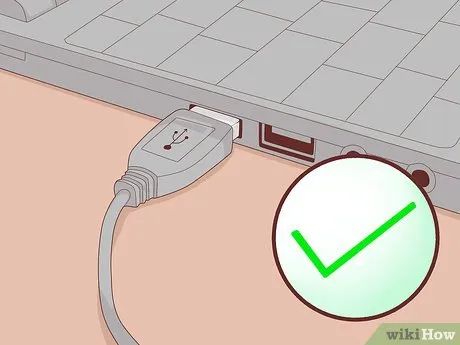
Luôn cắm thiết bị phụ trợ vào đúng cổng tương ứng. Kiểm tra kỹ biểu tượng trên laptop trước khi cắm để tránh nhầm lẫn. Việc cắm sai cổng có thể gây hư hỏng vĩnh viễn, khiến các cổng không thể sử dụng được nữa.

Bảo quản ổ đĩa rời cẩn thận. Sau khi lấy ổ đĩa CD/DVD ra khỏi laptop, hãy đặt chúng vào hộp hoặc túi bảo vệ để tránh rơi vỡ hoặc hư hỏng. Nếu không sử dụng thường xuyên, hãy cất giữ chúng ở nơi an toàn.

Lắp ổ đĩa vào đúng vị trí và góc độ phù hợp. Đẩy ổ đĩa quá mạnh có thể gây kẹt hoặc hư hỏng. Hãy thao tác nhẹ nhàng và chính xác để đảm bảo an toàn cho cả ổ đĩa và laptop.

Kiểm tra nhãn dán trên đĩa trước khi sử dụng. Đảm bảo nhãn dán trên đĩa CD/DVD được dán chặt để tránh bong tróc và kẹt trong ổ đĩa. Không sử dụng đĩa không đúng kích cỡ vì có thể gây hư hỏng ổ đĩa.
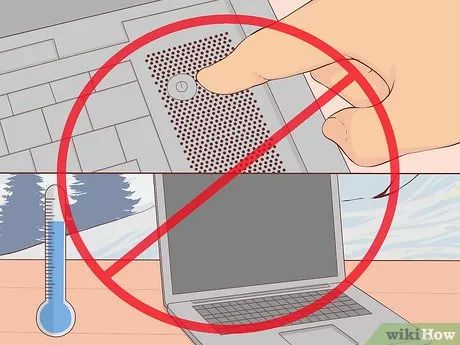
Tránh để laptop ở nơi có nhiệt độ thay đổi đột ngột. Khi mang laptop từ ngoài trời lạnh vào trong nhà, hãy chờ máy ổn định nhiệt độ phòng trước khi khởi động. Điều này giúp ngăn ngừa hư hỏng do ngưng tụ hơi nước và tránh tiếp xúc với ánh nắng mặt trời trực tiếp.

Không để laptop trong xe ô tô. Nhiệt độ thay đổi trong xe có thể gây hư hỏng laptop, đồng thời việc này cũng thu hút sự chú ý của kẻ trộm, dẫn đến nguy cơ mất cắp.

Vệ sinh laptop định kỳ hàng năm để loại bỏ bụi bẩn bên trong. Nhờ người có kinh nghiệm hoặc tự thực hiện nếu bạn có kỹ năng. Bụi bẩn tích tụ sẽ cản trở quá trình làm mát, dẫn đến nguy cơ hỏng hóc bo mạch chủ và các linh kiện khác.

Không đặt vật nặng lên laptop. Việc đặt các vật nặng như sách, đồ dùng lên laptop có thể ép màn hình LCD vào bàn phím, gây hư hỏng. Đĩa CD-ROM bên trong cũng có nguy cơ bị vỡ vụn do áp lực.
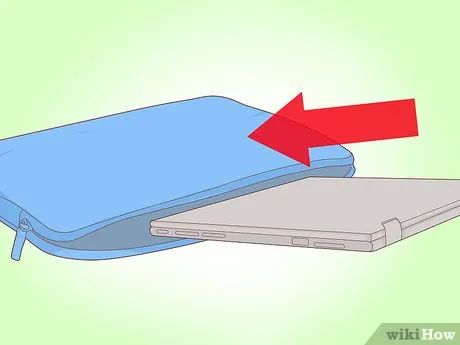
Sử dụng túi đựng laptop phù hợp. Dù là túi chống sốc, túi thường hay tự chế, hãy đảm bảo túi đủ rộng để laptop không bị trầy xước, chật chội hoặc rơi ra ngoài.

Đầu tư túi đựng laptop chất lượng. Nhiều sự cố hư hỏng xảy ra do laptop bị rơi hoặc va đập. Một chiếc túi chuyên dụng sẽ giảm thiểu đáng kể rủi ro này.

Chỉ sử dụng và bảo quản laptop ở nơi thoáng mát. Tránh sử dụng laptop ở không gian ngột ngạt, vì nhiệt độ cao có thể gây hư hỏng các linh kiện bên trong.

Vệ sinh khe thông gió bằng bàn chải đánh răng cũ. Khe thông gió bị bụi bẩn bít kín sẽ cản trở lưu thông không khí, khiến laptop nóng lên và giảm hiệu suất.

Đặt laptop trên bề mặt phẳng và sạch sẽ để tránh hư hỏng. Dù ở nhà hay mang laptop ra ngoài, hãy luôn tìm bề mặt phẳng để đặt máy, giúp bảo vệ các linh kiện bên trong và kéo dài tuổi thọ.

Tránh sử dụng laptop trên giường. Bụi bẩn và mảnh vụn từ chăn ga có thể bị hút vào quạt làm mát, gây kẹt quạt và ảnh hưởng đến hiệu suất làm mát của máy.
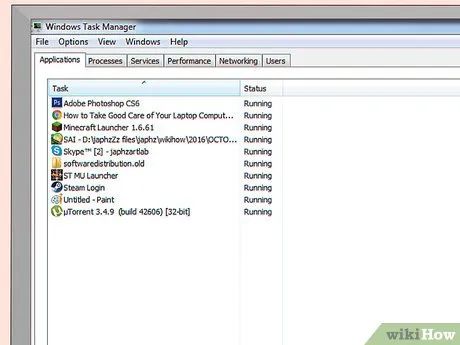
Hạn chế chạy quá nhiều phần mềm và bloatware. Những ứng dụng không cần thiết sẽ tiêu tốn bộ nhớ, làm giảm hiệu suất khi chơi game hoặc thực hiện các tác vụ quan trọng.
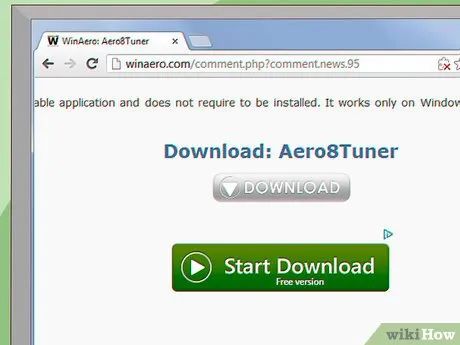
Cẩn thận với các phần mềm đi kèm khi tải tập tin trên mạng. Những cài đặt không mong muốn có thể chạy ngầm, làm chậm máy và tiêu tốn tài nguyên hệ thống.
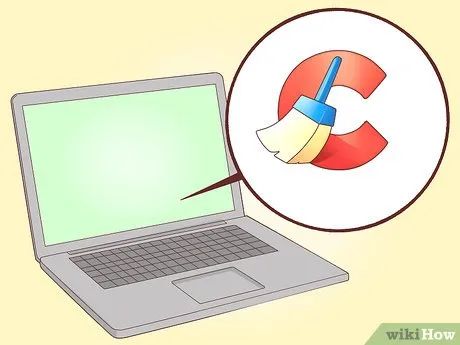
Sử dụng phần mềm dọn dẹp để loại bỏ tập tin và cài đặt không cần thiết. Việc này giúp tối ưu hóa hiệu suất, loại bỏ bloatware và giúp laptop hoạt động mượt mà hơn.
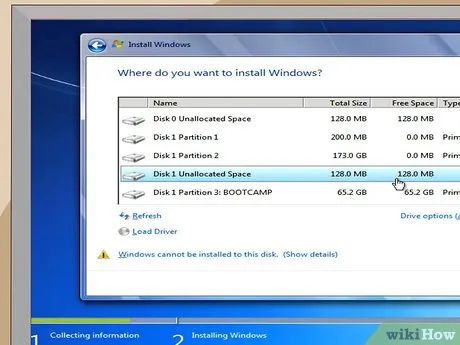
Cài đặt lại hệ điều hành sau mỗi 2 đến 3 năm. Việc này giúp loại bỏ các phần mềm không cần thiết và dọn dẹp những tập tin rác còn sót lại, giúp laptop hoạt động mượt mà và hiệu quả hơn.
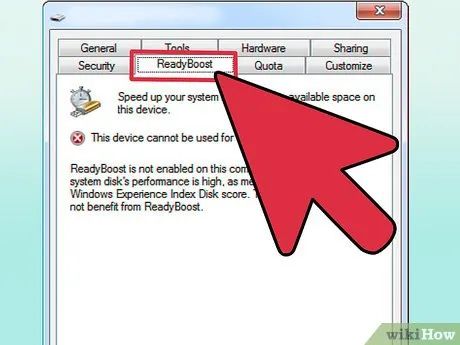
Sử dụng tính năng Windows ReadyBoost để tăng tốc máy tính. Bằng cách tận dụng ổ đĩa flash hoặc thiết bị lưu trữ rời làm RAM ảo, bạn có thể cải thiện hiệu suất máy ngay cả khi chạy nhiều chương trình cùng lúc.
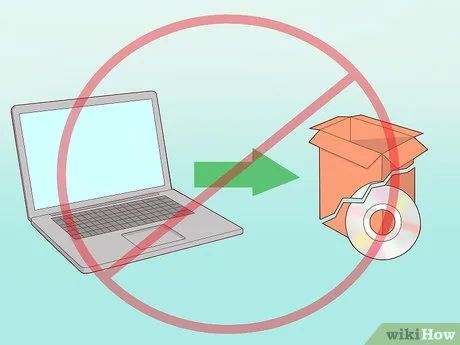
Tránh chạy các tập tin đa phương tiện dung lượng lớn hoặc không tương thích. Những tập tin này có thể gây quá tải hệ thống, dẫn đến hư hỏng phần cứng hoặc phần mềm về lâu dài.

Đưa laptop đến trung tâm bảo hành để kiểm tra định kỳ. Các kỹ thuật viên sẽ giúp phát hiện và khắc phục sớm các vấn đề tiềm ẩn, đảm bảo máy luôn hoạt động ổn định.
Những lời khuyên hữu ích
- Đặt laptop xa tầm tay trẻ em để tránh hư hỏng hoặc tai nạn.
- Nhấn các nút nhẹ nhàng để tránh làm hỏng bàn phím.
- Tìm hiểu kỹ thông tin bảo hành trên website của hãng, đặc biệt là các điều khoản miễn phí.
- Sử dụng laptop ở nơi thoáng mát để tránh quá nhiệt.
- Chọn laptop phù hợp với nhu cầu: máy bền bỉ cho công việc nặng hoặc máy nhẹ nhàng để di chuyển thường xuyên.
- Dán nhãn ghi thông tin liên lạc lên laptop và phụ kiện để phòng trường hợp thất lạc.
- Lên lịch bảo dưỡng định kỳ để ngăn ngừa sự cố trước khi chúng xảy ra.
- Vệ sinh laptop thường xuyên bằng cồn, đặc biệt là pin, cổng kết nối và túi đựng.
- Tự chế phụ kiện bảo vệ màn hình từ miếng xốp mỏng, nhưng chỉ sử dụng khi laptop đã tắt hoàn toàn.
- Sao lưu dữ liệu thường xuyên để phòng tránh mất mát do hư hỏng hoặc mã độc.
- Lưu lại thông tin laptop như số sê-ri, hãng sản xuất để dễ dàng trình báo khi cần.
- Tự làm túi đựng laptop từ bìa các-tông và xốp hơi, hoặc tận dụng túi cũ có đệm lót phù hợp.
Những điều cần lưu ý
- Tắt laptop nếu không sử dụng trong hơn 2 giờ để tiết kiệm pin và bảo vệ máy.
- Tránh đặt laptop trên thảm hoặc bề mặt kín, vì sẽ cản trở quá trình tản nhiệt, gây nóng máy và hư hỏng.
- Giám sát trẻ nhỏ và thú cưng khi chúng ở gần laptop để tránh tai nạn hoặc hư hỏng.
- Để laptop hoạt động liên tục thay vì tắt/bật nhiều lần có thể tránh được tình trạng thay đổi nhiệt độ đột ngột, gây hại cho linh kiện.
- Nếu không có kinh nghiệm, hãy nhờ kỹ thuật viên cài đặt lại hệ điều hành để tránh rủi ro nghiêm trọng.
- Kiểm tra kỹ chính sách bảo hành miễn phí, vì một số hãng có thể tính phí ở lần bảo hành tiếp theo.
Du lịch
Ẩm thực
Khám phá
Đi Phượt
Vẻ đẹp Việt Nam
Chuyến đi
Có thể bạn quan tâm

Khám phá 7 món ngon từ chân vịt dễ làm tại nhà, thơm ngon khó cưỡng

100+ Biệt danh siêu dễ thương, đáng yêu dành cho crush

7 Địa chỉ Xưởng/Gara sửa chữa ô tô đáng tin cậy hàng đầu tại Quảng Nam

Top 4 đơn vị thiết kế & thi công hồ cá Koi đẹp chuẩn Nhật, chuyên nghiệp hàng đầu tại Hải Phòng

7 Địa Chỉ Phòng Khám Thú Y Chất Lượng Nhất Bình Phước


